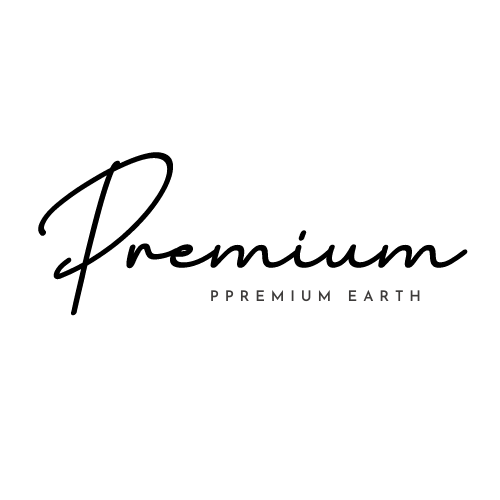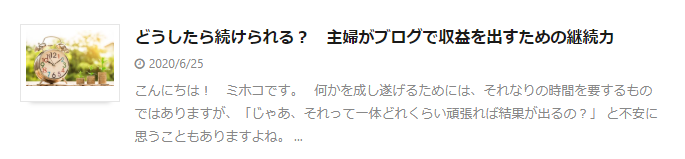こんにちは! ミホコです。
ワードプレスでよく見かけるのが「こちらの記事もお読みください」というもの。
せっかくこちらの記事に来てもらったので、違う記事も訪問してもらいたいですよね。
そこでリンクを貼り付けようとしましたが、文字だけだと何とも味気ない。
画像もあると、読者さんにも興味を持ってもらえるかも、、
ということで、今回は画像にリンクを貼る方法をお伝えいたします。
画像にリンクを貼る方法(アフィンガーの場合)
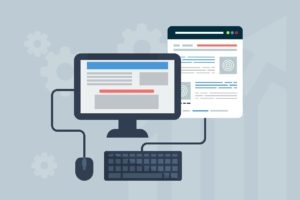
「メディアを追加」から設定する
今回は、こちらの記事にリンクを貼る方法をお伝えしていきます。
まず画像をスクリーンショットします。私はいつもScreenpressoというアプリを使っています。
画像をスクリーンショットしておき、リンクを貼りたい画像を準備しておきます。
その画像を「メディアを追加」のところにアップロードします。
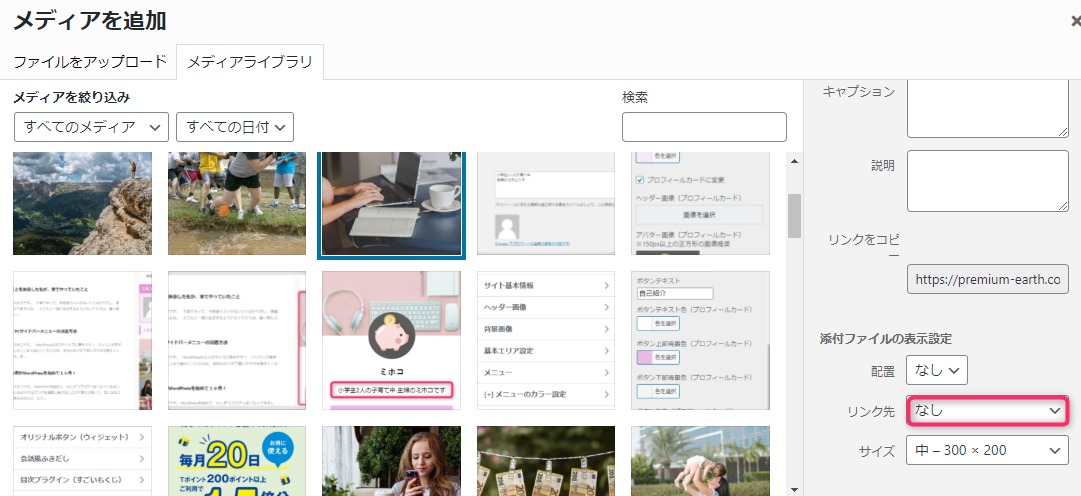
メディアライブラリで画像を選択すると、右下のところに添付ファイルの表示設定というのがありますので
そちらのリンク先をクリックします。
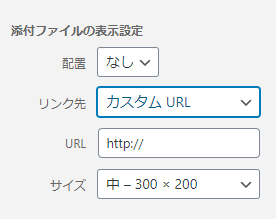
リンク先→カスタムURLを選択し、リンクさせたいURLを貼り付けます。
たったこれだけです(笑)
メモ
画像にリンクを貼る方法 流れ
- 画像を用意する
- その画像を「メディアを追加」のところにアップロードする
- 添付ファイルの表示設定から、リンク先をペーストする
挿入してある画像にリンクを貼る方法
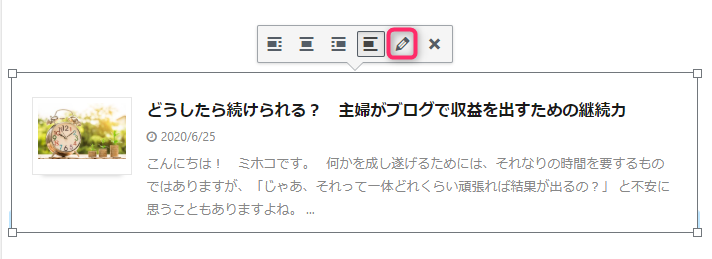
挿入してある画像にリンクを貼るには、直接埋め込むことができます。
記事編集画面で画像をクリックすると、えんぴつマークが出てきます。
そちらをクリックすると、リンクを貼る画面が出てきます。
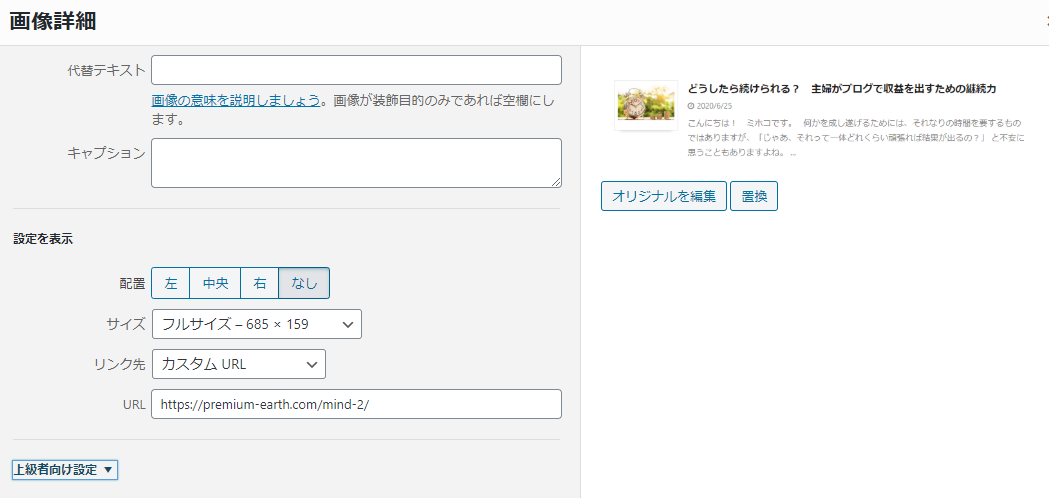
先ほどと同じくリンク先をカスタムURLにしURLを貼り付けるだけです。
簡単でしたね。
まとめ 画像にリンクを貼るのは簡単だった
画像にリンクを貼るのは、意外と簡単でした。ただリンクを貼りつけたい画像を用意する方が大変かも?
そう思われた方は、Screenpresso こちらのアプリを試してみてください。
次回、こちらも記事にさせていただきますね。